У меня жутко тормозит хард, переустановка операционной системы ничего не решила. По вашему совету проверил жёсткий диск программой Виктория и она нашла очень много секторов с неудовлетворительной задержкой чтения 600 ms (кандидаты в бэд-блоки) — 153, также найдены полноценные бэд-блоки (сбойные сектора) -11. Параметр — Reallocated Sector Count — (remap), обозначающий число переназначенных сбойных секторов, запасными секторами с резервных дорожек — горит красным, как я понял, сбойные сектора переназначать уже нечем.
Читал в интернете, что как-то можно вывести из работы участок жёсткого диска со сбойными секторами. Каким образом это можно сделать?
↑ Как обрезать на жёстком диске участок со сбойными секторами
Привет друзья! Обрезать участок жёсткого диска со сбойными секторами можно в любом месте накопителя: в начале, в середине или конце, самое главное, чтобы сбойные сектора не были разбросаны по всему жёсткому диску, в этом случае проблемный HDD лучше просто заменить. Но часто бэд-блоки не рассыпаны по всему накопителю, а сгруппированы в одном месте, тогда нужно просто взять программу Acronis Disk Director или бесплатную AOMEI Partition Assistant Standard Edition и создать на месте бэд-блоков нераспределённое пространство, подробности далее в статье.
Как вылечить жесткий диск от битых секторов
Буквально неделю назад ко мне опять попал жёсткий диск из самых первых статей о программе Виктория и я прямо на нём решил показать вам, как обрезать на HDD участок с «бэдами».
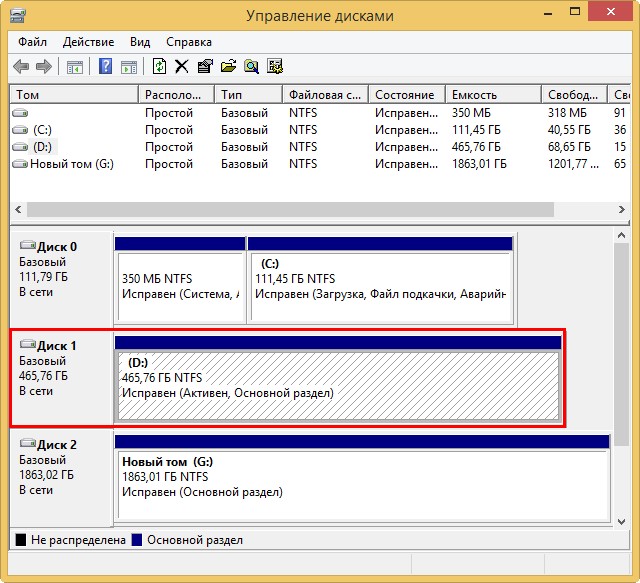
Берём нашего старого знакомого — жёсткий диск WD5000AAKS (объём 500 ГБ). После нашего лечения, он отработал год и хозяин HDD опять пожаловался на его медленную работу и попросил в очередной раз подлечить диск.
В первую очередь смотрим SMART жёсткого диска и видим неудовлетворительное состояние накопителя. Атрибут Reallocated Sector Count, обозначающий число переназначенных сбойных секторов — горит красным, значит запасные сектора на резервных дорожках заканчиваются и сбойные сектора переназначать скоро будет нечем. 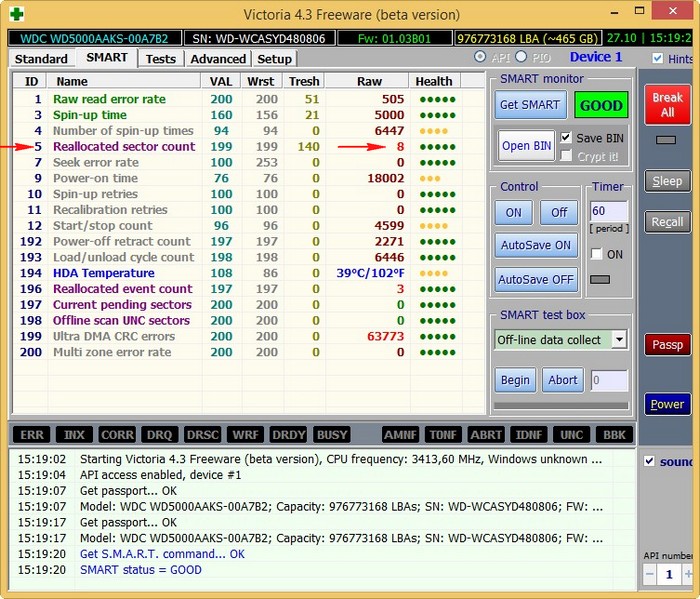
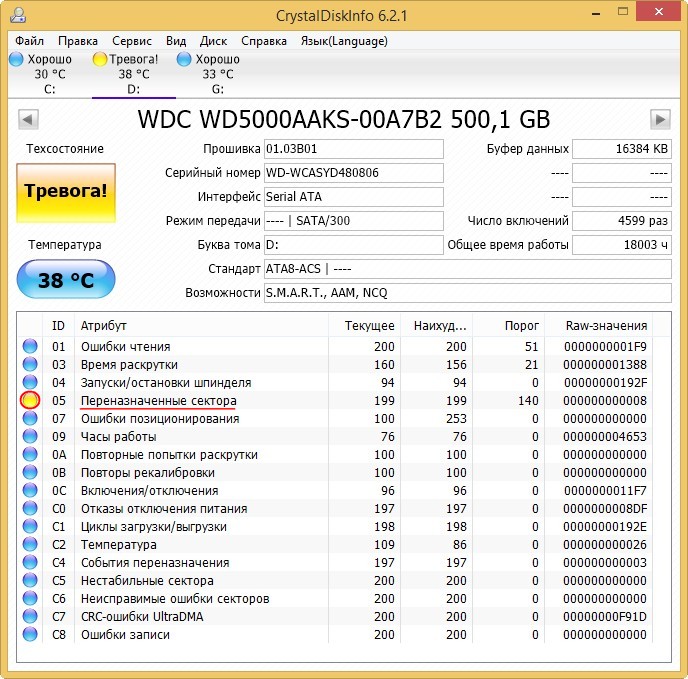
↑ Определяем>местонахождение сбойных секторов на жёстком диске
Теперь нужно определить местонахождение бэд-блоков на жёстком диске.
Запускаем тест поверхности винчестера в программе Виктория и видим, что сразу после номера блока секторов в адресации LBA — 752610900 на HDD пошли сектора с неудовлетворительной задержкой чтения 600 ms (кандидаты в бэд-блоки) . Я несколько раз сканировал поверхность этого жёсткого диска и уже знаю что будет, поэтому выставил начало сканирования накопителя сразу с блока № 750000000 ( Start LBA ) .
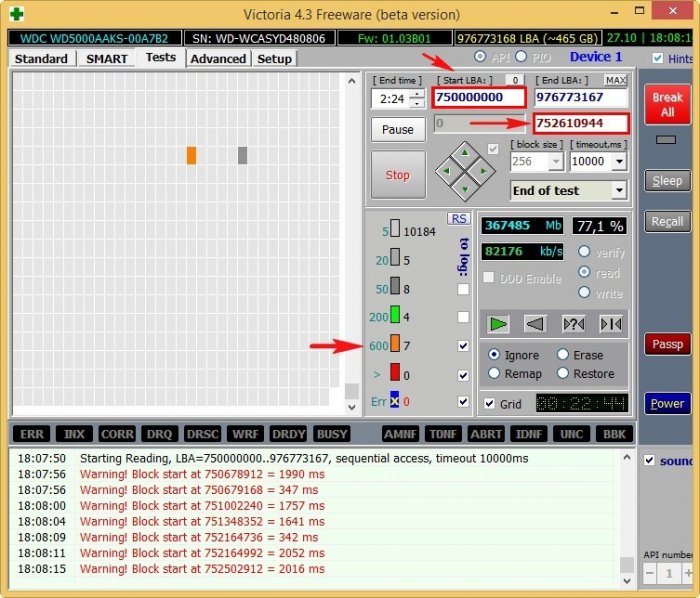 Именно с этого блока секторов начинают появляться бэд-блоки.
Именно с этого блока секторов начинают появляться бэд-блоки. 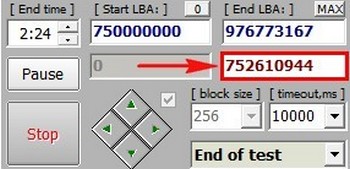
Ремонт HDD удаление BAD (битых) секторов (Remap и Обрезка жесткого диска)
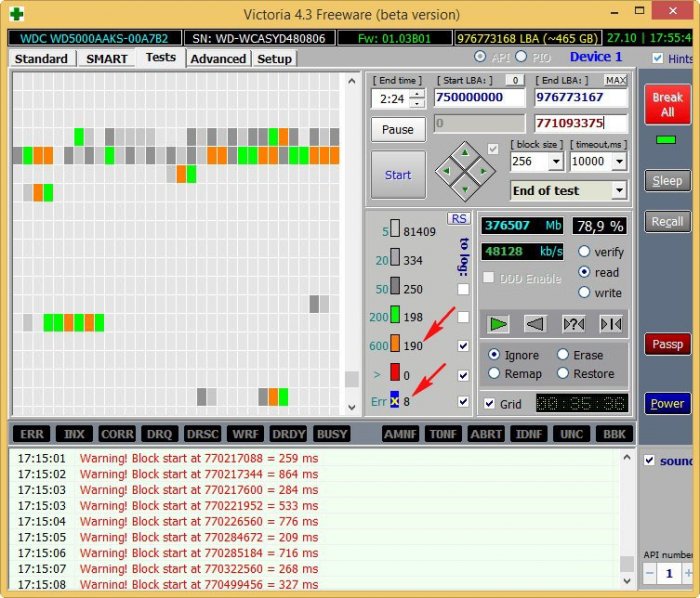
По окончании сканирования, секторов с неудовлетворительной задержкой чтения 600 ms, оказалось более двухсот, а бэд-блоков 8.
- Примечание : Если вам попадётся такой жёсткий диск, то сначала попробуйте избавиться об сбойных секторов в программе Victoria с помощью алгоритмов BB = Advanced REMAP, BB = Erase 256 sect и наконец, если ничего не поможет, произведите запись по всей поляне с помощью алгоритма Запись (стирание), вполне может быть бэд-блоки логические и они будут исправлены программой, именно этого нам удалось добиться в прошлых статьях. Если же состояние накопителя останется неизменным, то нам ничего не останется, как только обрезать на жёстком диске участок со сбойными секторами. Как это сделать.
Итак, мы прекрасно видим, что на моём накопителе бэд-блоки пошли сразу после номера блока секторов в адресации LBA — 752610900 или посмотрите чуть ниже на счётчик обыкновенных мегабайт (Мб), он показывает цифру 367485 Мб (367 Гб),
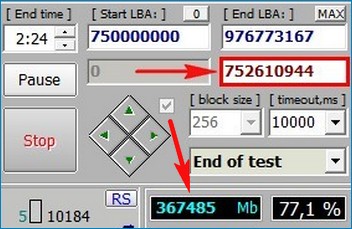
то есть мне нужно именно с этой точки отрезать всё остальное пространство жёсткого диска до его конца (превратить его в нераспределённое пространство). Так как наш накопитель в объёме 500 Гб, а точнее 465 Гб, значит мы с вами отрежем с конца жёсткого диска пространство от 465-367=98 Гб, а проще отрезать с запасом — 100 Гб
Обрезать пространство жёсткого диска со сбойными секторами желательно на HDD не содержащем разделов и никакой информации, хотя программы Acronis Disk Director и AOMEI Partition могут это сделать и с диском содержащем данные, но происходить это будет ужасно долго, ведь программы будут перемещать файлы, находящиеся на сбойных секторах, и при обращении к этим данным всё будет зависать.
↑ AOMEI Partition Assistant Standard Edition
AOMEI Partition Assistant Standard Edition бесплатна, в отличии от Acronis Disk Director, поэтому предлагаю воспользоваться ей.
Перед началом работы скопируйте все данные с накопителя (если это получится).
В главном окне программы удаляем раздел вместе с данными с нашего жёсткого диска.
Выделяем диск (D:) левой мышью и жмём на кнопке Удаление раздела (кстати, удалить раздел можете прямо в Управлении дисками).
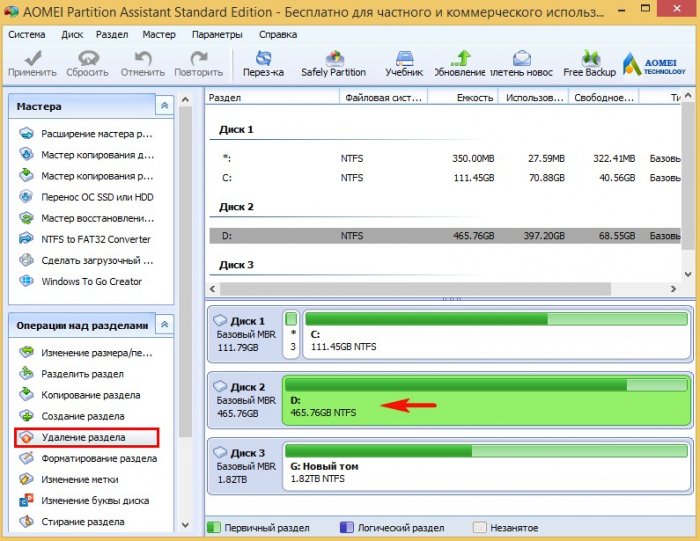
Быстро удалить раздел .
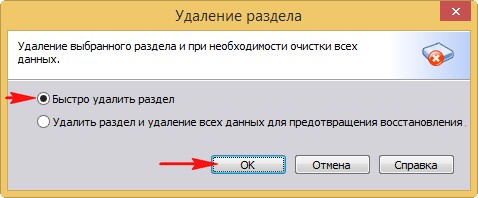
Жмём на кнопку Применить .
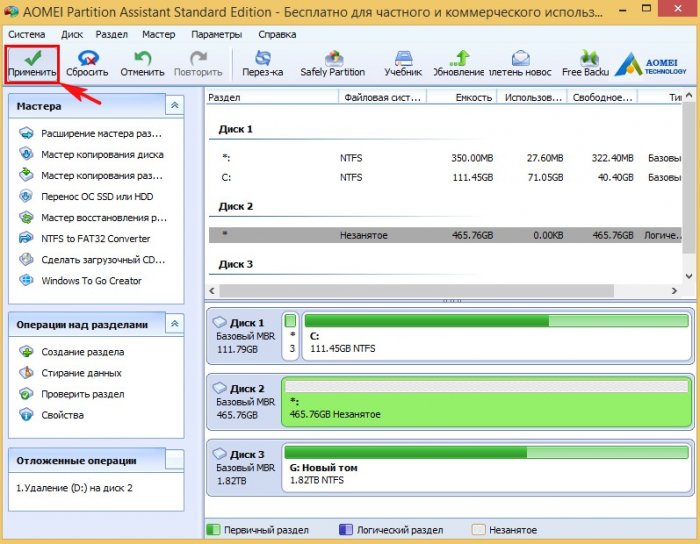
Перейти. В некоторых случаях программа может попросить перезагрузку. Далее начнётся п роцесс удаления раздела.

На месте диска (D:) образуется нераспределённое пространство, выделяем его левой мышью и жмём на кнопку Создание раздела.

Жмём на кнопку Расширенный.

Выбираем Первичный раздел. Ведём разграничитель влево, но не до конца,
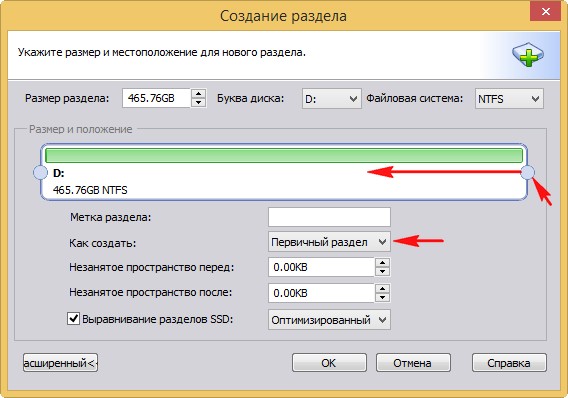
создавая диск D: оставляем нераcпределённую область объёмом 100 Гб, именно в этой области находятся сбойные сектора.

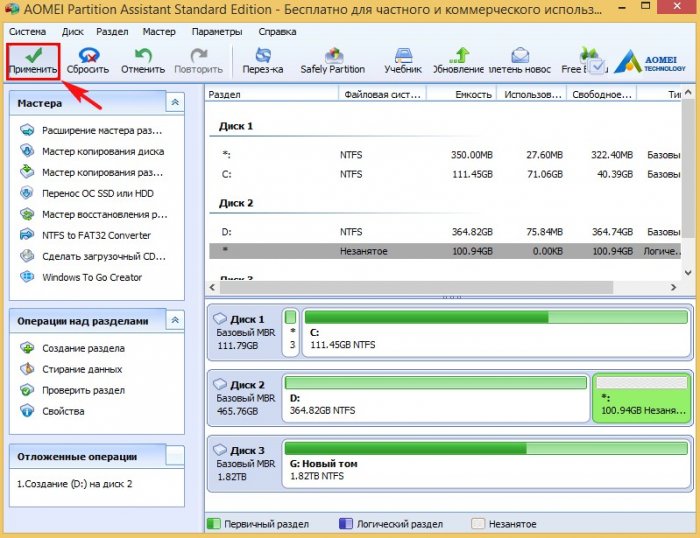

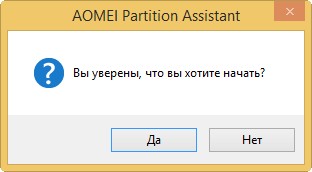
Начинается процесс создания диска (D:).


Результат наших действий. Мы создали на жёстком диске раздел, на котором можно хранить данные или даже установить на него операционную систему. В конце раздела находится нераспределённое пространство, где находятся сбойные сектора (бэд-блоки).
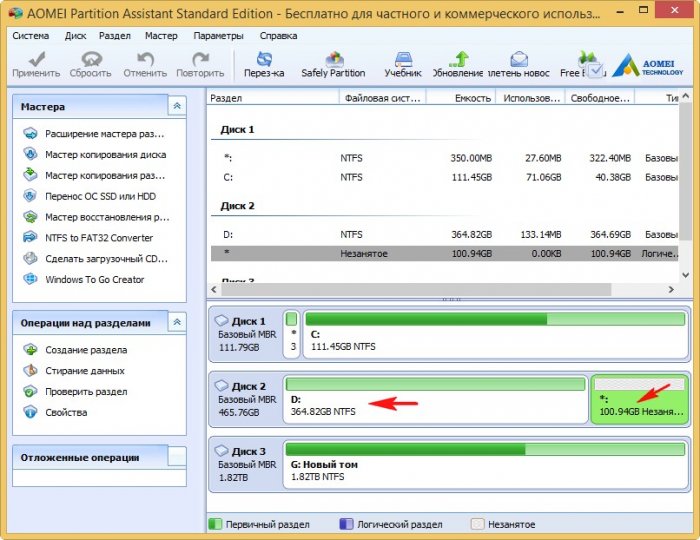
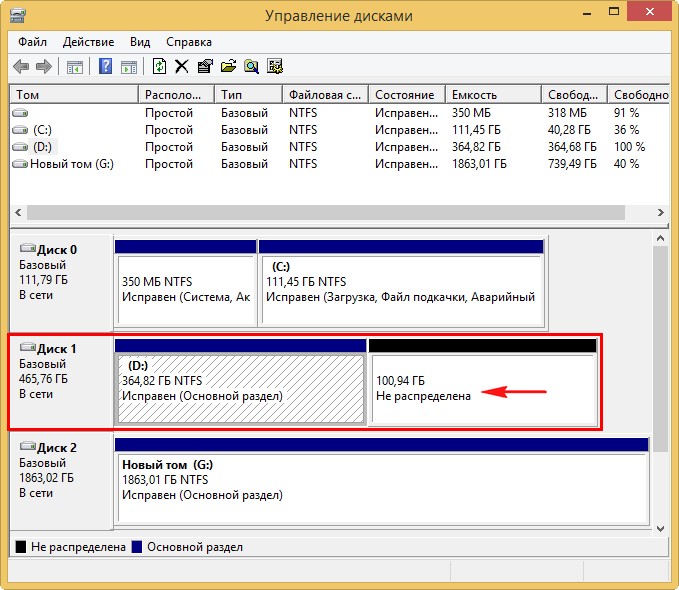
Вот таким способом мы и обрезали на жёстком диске участок со сбойными секторами, но наш HDD потерял в объёме 100 Гб.
Чтобы проверить, есть ли у вас сейчас на данный момент бэд-блоки на диске (D:), запустите командную строку от имени администратора и введите команду: chkdsk D: /f (где D: буква проверяемого диска) и утилита (CHKDSK) проверки жёсткого диска на ошибки запустится со специальным параметром поиска повреждённых секторов на указанном разделе (в моём случае D:).
Если бэд-блоков не будет обнаружено, то CHKDSK выведет по окончании сканирования соответствующую информацию:
0 Кб в повреждённых секторах.
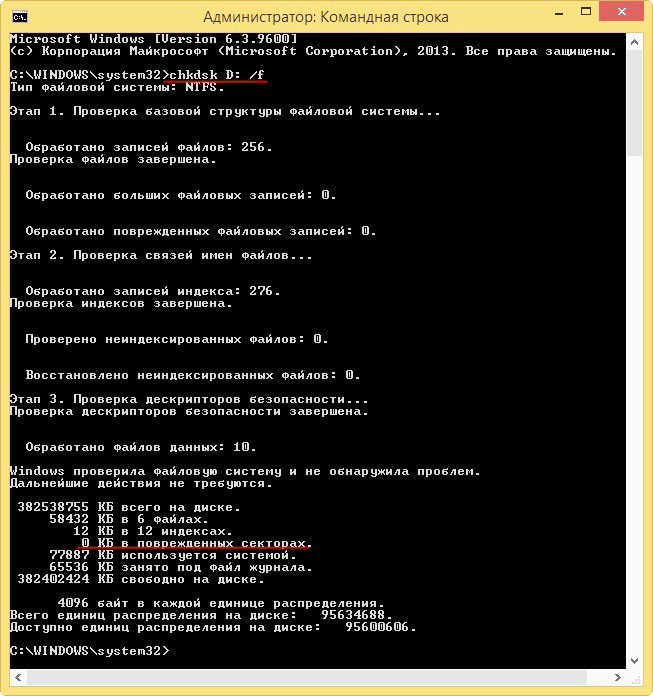
Статьи по этой теме:
- Как обрезать жесткий диск сначала. Или как в среде предустановки Windows 10 создать разделы жёсткого диска со смещением с помощью параметра offset, образовав в начале накопителя нераспределённое пространство (содержащее бэд-блоки) и затем установить операционную систему
- Как в среде предустановки Windows 10 создать разделы жёсткого диска со смещением с помощью параметра offset. Способ №2
Источник: remontcompa.ru
Устранение ошибок и битых секторов на жестком диске

От состояния жесткого диска зависят важные вещи — работа операционной системы и сохранность пользовательских файлов. Такие проблемы, как ошибки файловой системы и битые сектора (bad blocks), может привести к потере личной информации, сбоях при загрузке ОС и полному отказу накопителя.
Возможность восстановления HDD зависит от типа плохих блоков. Физические повреждения устранить нельзя, в то время как логические ошибки подлежат исправлению. Для этого потребуется специальная программа, работающая с битыми секторами.
Способы устранения ошибок и битых секторов накопителя
Перед тем, как запустить лечащую утилиту, необходимо провести диагностику. Она позволит узнать, есть ли проблемные участки и нужно ли с ними работать. Более подробно о том, что такое плохие сектора, откуда они берутся, и какая программа сканирует винчестер на их наличие, мы уже писали в другой статье:
Вы можете использовать сканеры для встроенного и внешнего HDD, а также flash-накопителя.
Если после проверки обнаружилось наличие ошибок и битых секторов, и вы хотите их устранить, то на помощь опять же придет специальное ПО.
Способ 1: Использование сторонних программ
Часто пользователи решают прибегнуть к использованию программ, которые бы выполнили лечение ошибок и бэд-блоков на логическом уровне. Мы уже составляли подборку таких утилит, и ознакомиться с ними вы можете по ссылке ниже. Там же вы найдете ссылку на урок по восстановлению диска.
Выбирая программу для лечения HDD, подходите к этому с умом: при неумелом использовании можно не только навредить устройству, но и потерять важные данные, сохраненные на нем.
Способ 2: Использование встроенной утилиты
Альтернативный способ устранения ошибок заключается в использовании встроенной в Windows программы chkdsk. Она умеет сканировать все подключенные к компьютеру накопители и исправлять найденные неполадки. Если вы собираетесь исправлять тот раздел, куда установлена ОС, то chkdsk начнет свою работу только при последующем запуске компьютера, либо после ручной перезагрузки.
Для работы с программой лучше всего использовать командную строку.
- Нажмите «Пуск» и напишите cmd.
- Кликните правой кнопкой мыши по найденному результату «Командная строка» и выберите параметр «Запустить от имени администратора».

- Откроется командная строка с правами администратора. Напишите chkdsk c: /r /f . Это означает, что вы хотите запустить утилиту chkdsk с устранением ошибок.
- Такую процедуру программа не может начать во время работающей операционной системы на диске. Поэтому вам будет предложена проверка после перезагрузки системы. Подтвердите согласие клавишами Y и Enter.

- При перезагрузке будет предложено пропустить восстановление, нажав любую клавишу.

- Если отказа не последует, начнется процесс сканирования и восстановления.
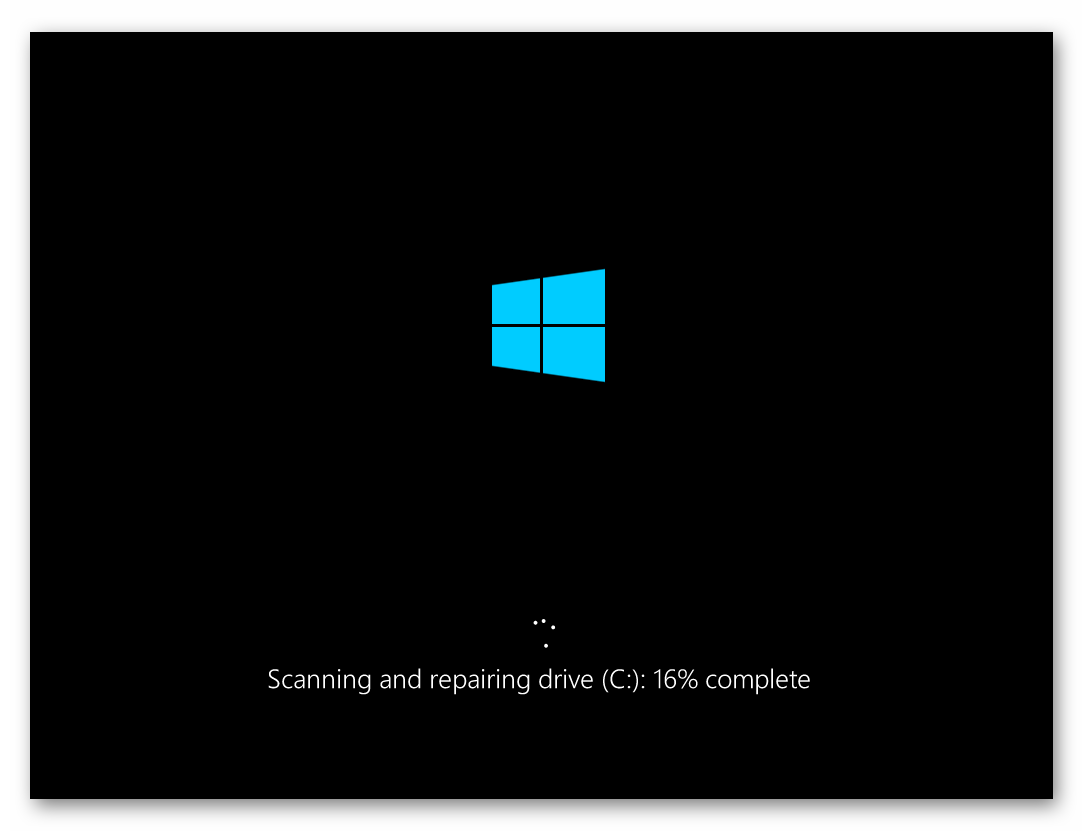
Обратите внимание, что ни одна из программ не умеет исправлять битые сектора на физическом уровне, даже если об этом заявлено производителем. Никакое программное обеспечение не в состоянии восстановить поверхность диска. Поэтому в случае с физическими повреждениями необходимо как можно быстрее заменить старый HDD на новый прежде, чем он перестанет функционировать.
Источник: lumpics.ru
Как вылечить жесткий диск от битых секторов
Одним из важных компонентов современного компьютера является жесткий диск (HDD), используемый для хранения данных. Он состоит из нескольких пластин, покрытых специальным составом, куда записывается вся информация для считывания данных. В последнее время все чаще, особенно в переносных компьютерах, для хранения информации используются твердотельные накопители (SSD), собранные на обычных модулях флеш-памяти.

Статьи по теме:
- Как вылечить жесткий диск от битых секторов
- Как проверить состояние жесткого диска в Windows
- Как исправить бэды
Что такое битые сектора (Bad-sector) HDD и почему они образуются?
Жесткий диск компьютера состоит из множества кластеров (минимальный раздел жесткого диска для хранения информации). Именно объединение этих кластеров позволяет хранить на винчестере информацию. В результате многоразовой перезаписи, отключения питания во время записи, механических воздействий и физического износа эти кластеры постепенно начинают выходить из строя, тем самым образуя битые сектора (Bad-sector). Увеличение подобных секторов приводит к потере информации и выходу из строя винчестера.
Сразу следует сказать, что лечению битые сектора не поддаются. Возможна всего лишь их замена исправными секторами из резервной области диска. Выпускаемые сегодня жесткие диски обладают современной, встроенной в контроллер SMART-технологией защиты информации и устраняют сбойные области и ошибки, помещая их в Bad-list.
Тем не менее для выявления ошибок на жестком диске и их устранения гораздо эффективнее использование специализированных программ проверки. Работать с подобными приложениями желательно из под ОС DOS.
Использование программы Victoria
Victoria – самая распространенная, ориентированная на широкий круг пользователей бесплатная утилита, предназначенная для низкоуровневой диагностики поверхности жесткого диска. В руках специалиста данная программа представляет собой мощный диагностический инструмент для диагностики и восстановления битых секторов на жестких дисках SerialATA и IDE. Программа объединяет в себе возможности большинства утилит от производителей HDD и имеет огромное количество полезных функций. Необходимо отметить, что данная утилита проверяет физическое состояние харда.
Для запуска программы через DOS необходимо скачать ISO-образ с сайта разработчика, после чего записать его на диск. Далее перезагрузите компьютер и загрузите систему с CD. После запуска программы выберите тестируемый винчестер и нажмите клавишу Enter. Для запуска тестирования нажмите F4.
Затем в открывшемся окне необходимо выставить «Линейное чтение» и IgnoreBadBlocks и повторно нажать F4 для запуска тестирования. После его завершения программа выдаст отчет, в котором будет показано физическое состояние диска.
В случае обнаружения битых секторов, программой автоматически будет запущен Remap, в результате чего произойдет их замена на исправные из резервной области диска.
В заключение необходимо сказать, что если на диске появились битые сектора, то необходимо задуматься о создании резервной копии необходимой информации.
Совет полезен?
Статьи по теме:
- Как восстановить bad сектора
- Как восстановить сбойные сектора на жестких дисках
- Как устранить битые сектора жесткого диска
Добавить комментарий к статье
Похожие советы
- Программы для «лечения» жесткого диска
- Как проверить диск на битые сектора
- Как выбрать программу для проверки и ремонта жестких дисков
- Программы для восстановления жестких дисков: обзор лучших
- Как проверить жесткий диск на ошибки
- Как отремонтировать жёсткий диск
- Как отремонтировать винчестер
- Как восстановить поврежденные секторы
- Как сканировать диск
- Как восстановить поврежденный раздел
- Как отремонтировать жесткий диск самостоятельно
- Как включить проверку диска
- Как проверить винчестер на ошибки
- Как исправить ошибку диска С
- Как восстановить систему жесткого диска
- Как проверить жесткий диск на наличие ошибок
- Оживление жесткого диска: как добиться результата
- Как восстановить винт
- Как продиагностировать неисправный жесткий диск
Источник: www.kakprosto.ru